
Isi nsogbu nke foto ndị ọkachamara na-abụghị nke ezughi oke ma ọ bụ belata ọkụ. Site ebe a enwere ọghọm dị iche iche: haze na-adịghị mkpa, na agba anyanwụ, ọnwụ nke akụkụ na Onyunyo na (ma ọ bụ) reboot.
Ọ bụrụ na ụdị snapshot ghọtara, mgbe ahụ ị gaghi enwe nkụda mmụọ - Photoshop ga - enyere aka karịa. Gini mere "unni"? Na n'ihi na oganihu ngafe nwere ike imebi foto ahụ.
Anyị na-eme foto ndị na-egbuke egbuke
Ịrụ ọrụ, anyị ga-achọ foto nsogbu.
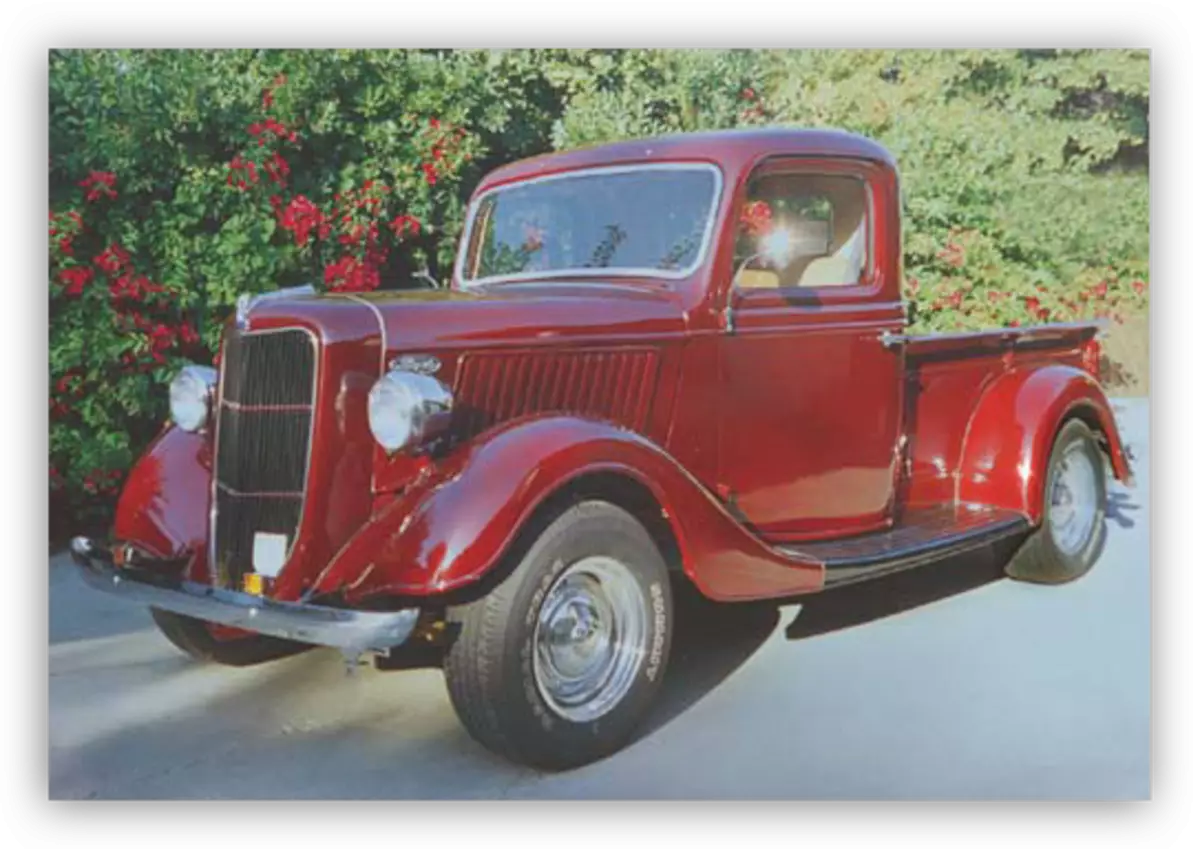
Dịka ị pụrụ ịhụ, ọghọm ndị ahụ dị: Lee na na haze, na agba ndị dara, na ọdịiche dị ala na idoanya.
Ọ dị mkpa imeghe snapshot a na mmemme ma mepụta otu a "ndabere". Anyị na-eji igodo na-ekpo ọkụ. + J maka nke a.

Kpochapu anwụrụ ọkụ
Iji malite, ịkwesịrị iwepu haze na foto. Nke a ga - eme obere iwelite ọdịiche na saturation nke agba.
- Mepụta akwa a na-edozigharị na-akpọ "ọkwa".
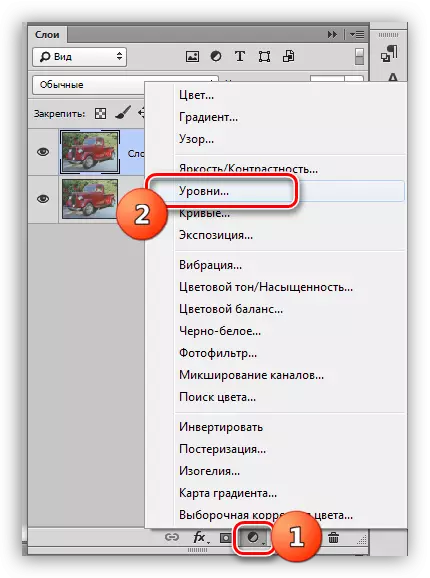
- N'ime ntọala nke oyido, na-emechi oke mkpọtụ na etiti. Jiri nlezianya na-ele anya na ndò na ọkụ - ọ gaghị ekwe omume ịhapụ ọnwụ nke akụkụ ahụ.
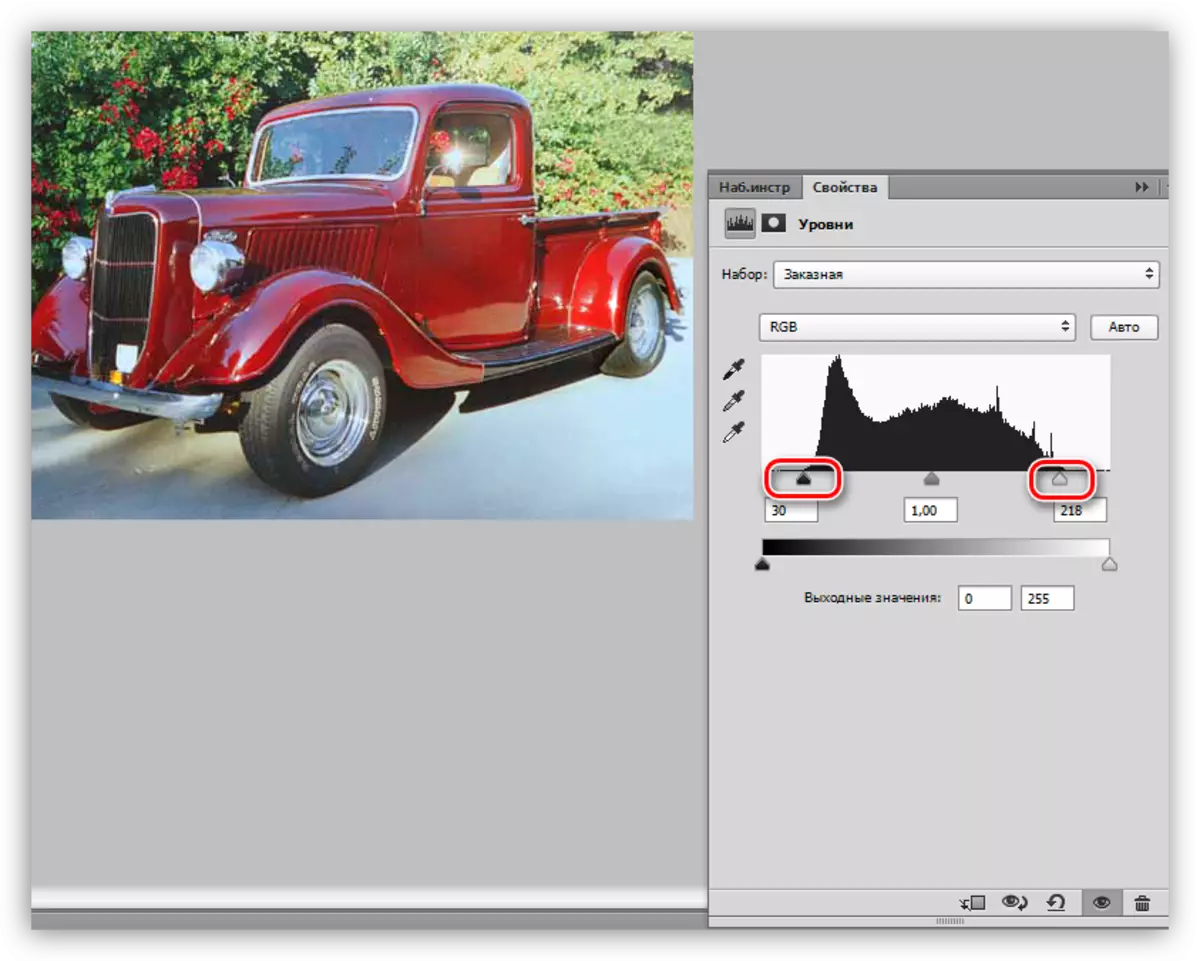
Ozu a na foto. Mepụta otu (akara) nke ọ bụla na-eji ctrl + Alt + VIGH + E igodo, wee gaba na mmụba n'ụzọ zuru ezu.
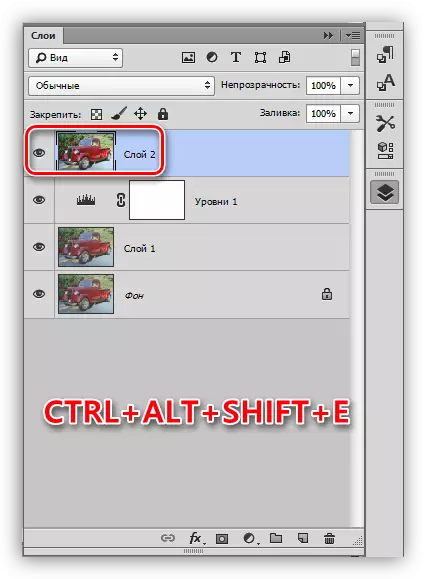
Nkọwa na-ewusi ike
Foto anyị nwere concours, karịchaa nke a na akụkụ nke ụgbọ ala.
- Mepụta otu oyi akwa (Ctrl + J) wee gaa na menu ". Anyi ga-acho nzacha "na agba" site na ngalaba "ọzọ".
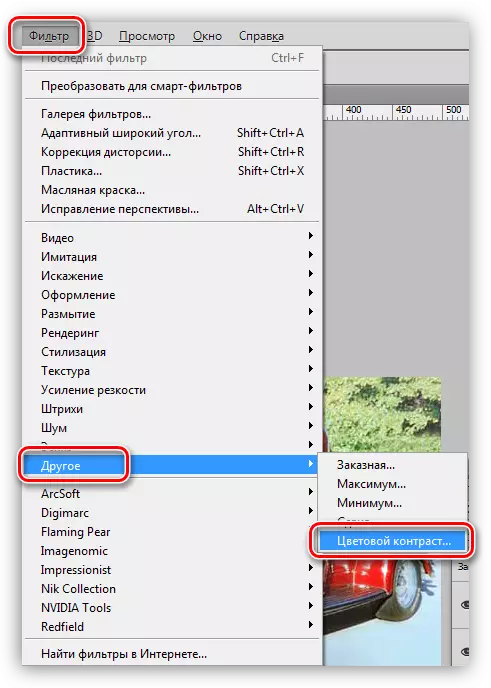
- Hazie nzacha ahụ n'ụzọ na akụkụ obere ụgbọ ala ahụ na ọdịda ahụ na-ahụ anya, mana ọ bụghị agba. Mgbe anyị gụchara ntọala ahụ, pịa OK.
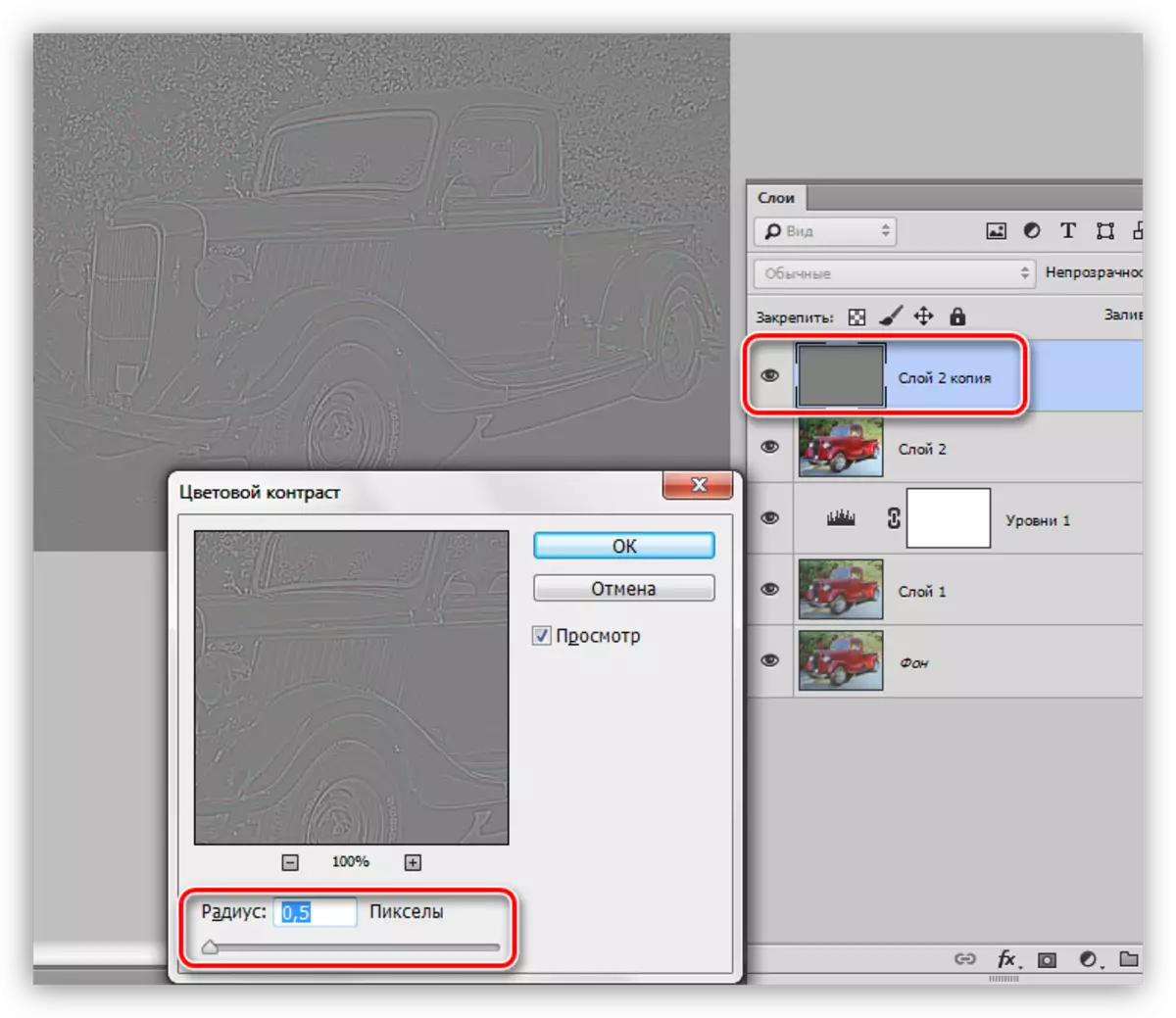
- Ebe ọ bụ na enwere oke iji belata radius, wee wepu agba ndị ahụ na oyi akwa kpamkpam na nzacha ahụ nwere ike ọ gaghị arụ ọrụ. N'ihi na iguzosi ike n'ihe, enwere ike iji igodo a mee ihe a na-enweghị agba, ọ na-enweghị agba.
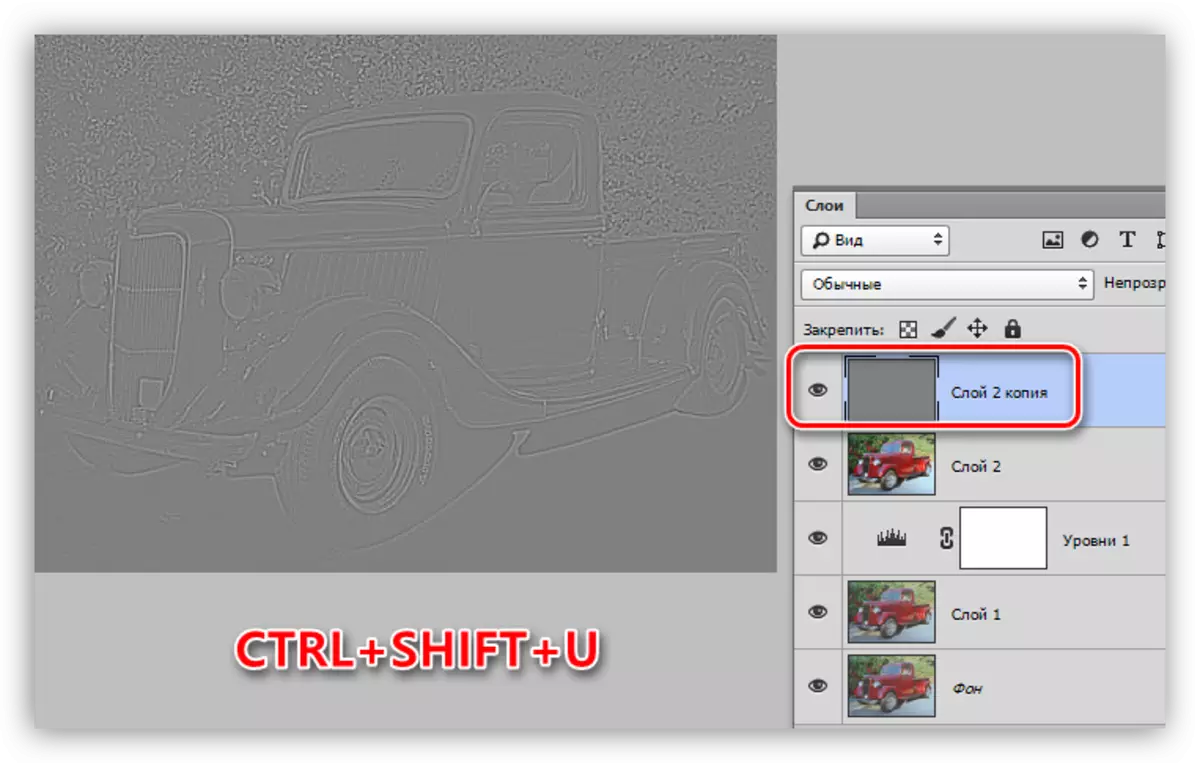
- Anyị na-agbanwe ọnọdụ overlay maka oyi akwa na "overlap" ma ọ bụ na "ìhè na-enwu enwu", dabere na foto dị nkọ.
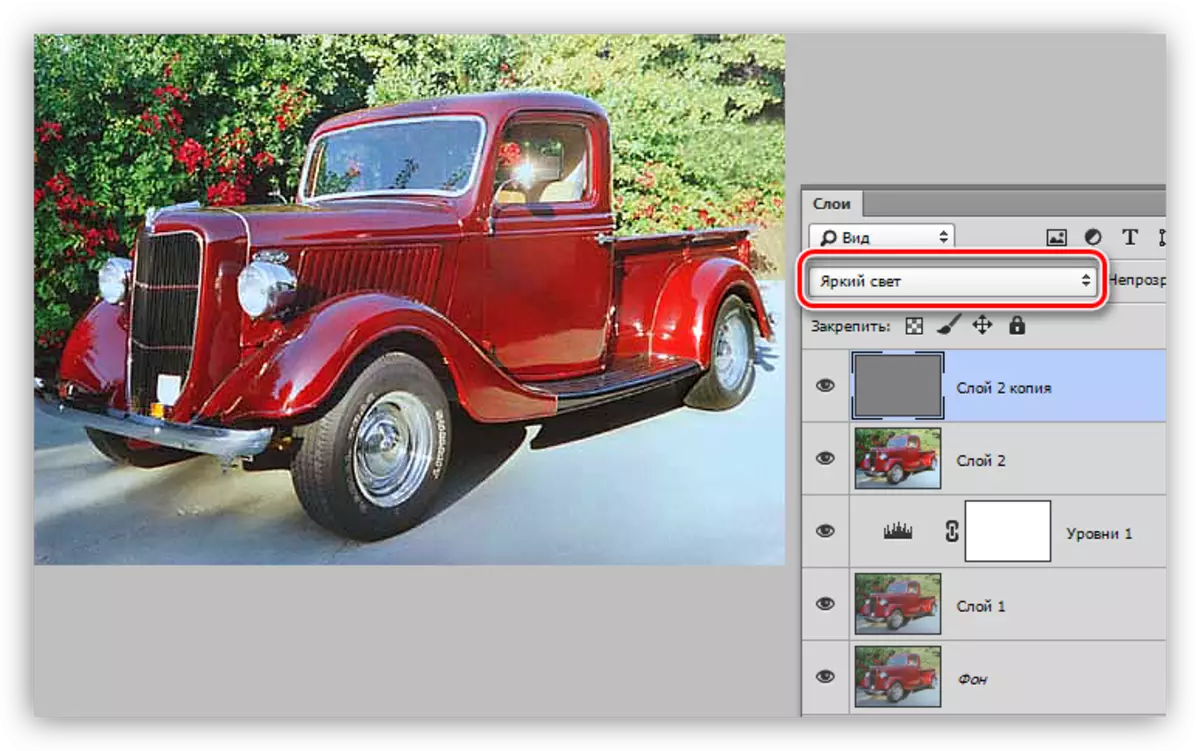
- Mepụta nnomi ọzọ nke akwa (Ctrl + Sthing + Alt + e) e) E.
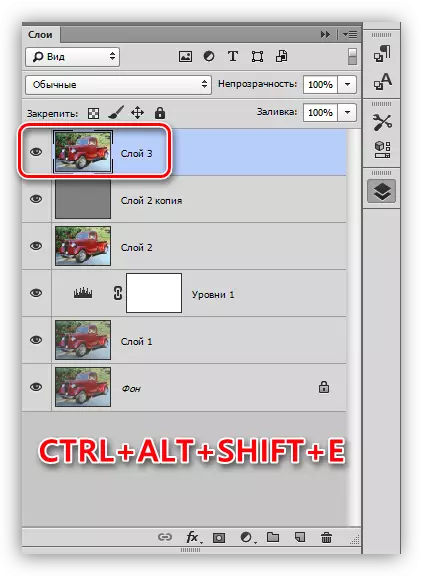
- Ọ kwesịrị ịmara na mgbe ị na-amụba ịdị nkọ, ọ bụghị naanị "bara uru" akụkụ foto a, kamakwa "mkpu". Iji zere nke a, hichapụ ha. Gaa na menu - Ntụgharị "ma gaa na" Belata mkpu mkpu ".
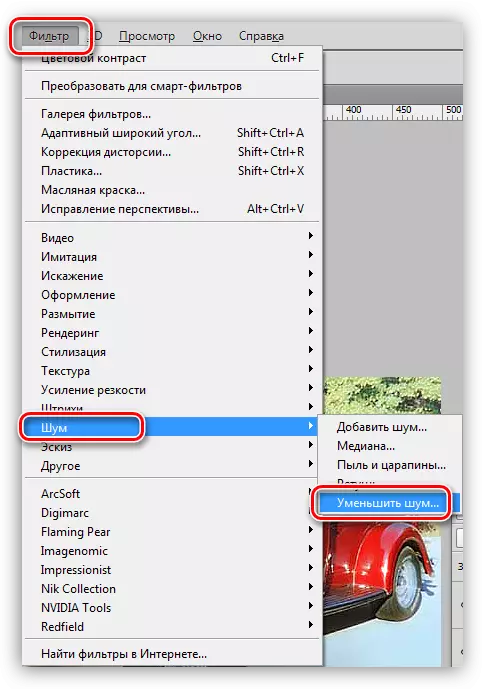
- Mgbe ịtọlite nzacha ahụ, isi ihe abụghị ka ịtọgharịa osisi ahụ. Obere ihe onyonyo ekwesighi kpamkpam na mkpọtụ.
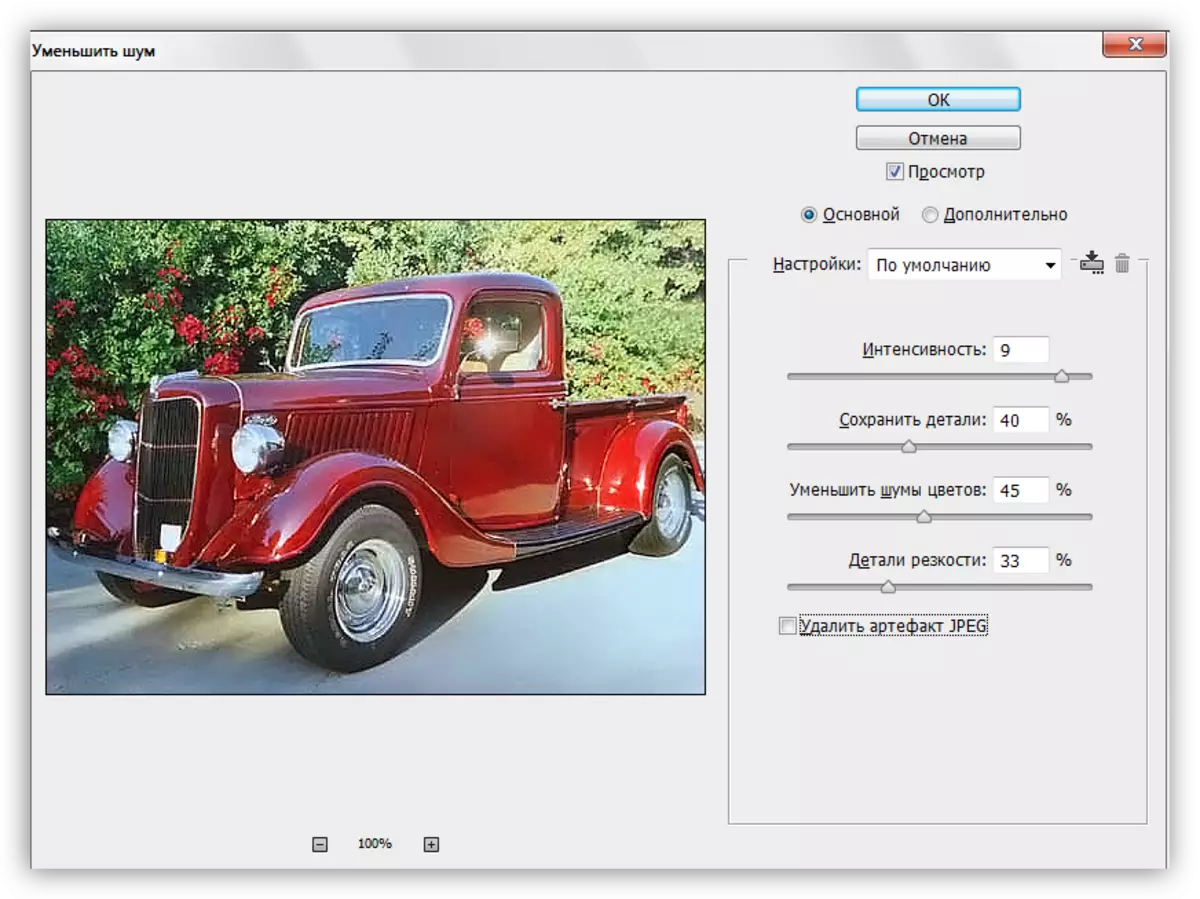
- Mepụta otu oyi akwa nke a na-ewepụ mkpọtụ wepụrụ, na-etinyekwa "agba dị iche iche" iyo. Radius a n'oge a na-egosipụta ụdị ụdị a na-ahụ.
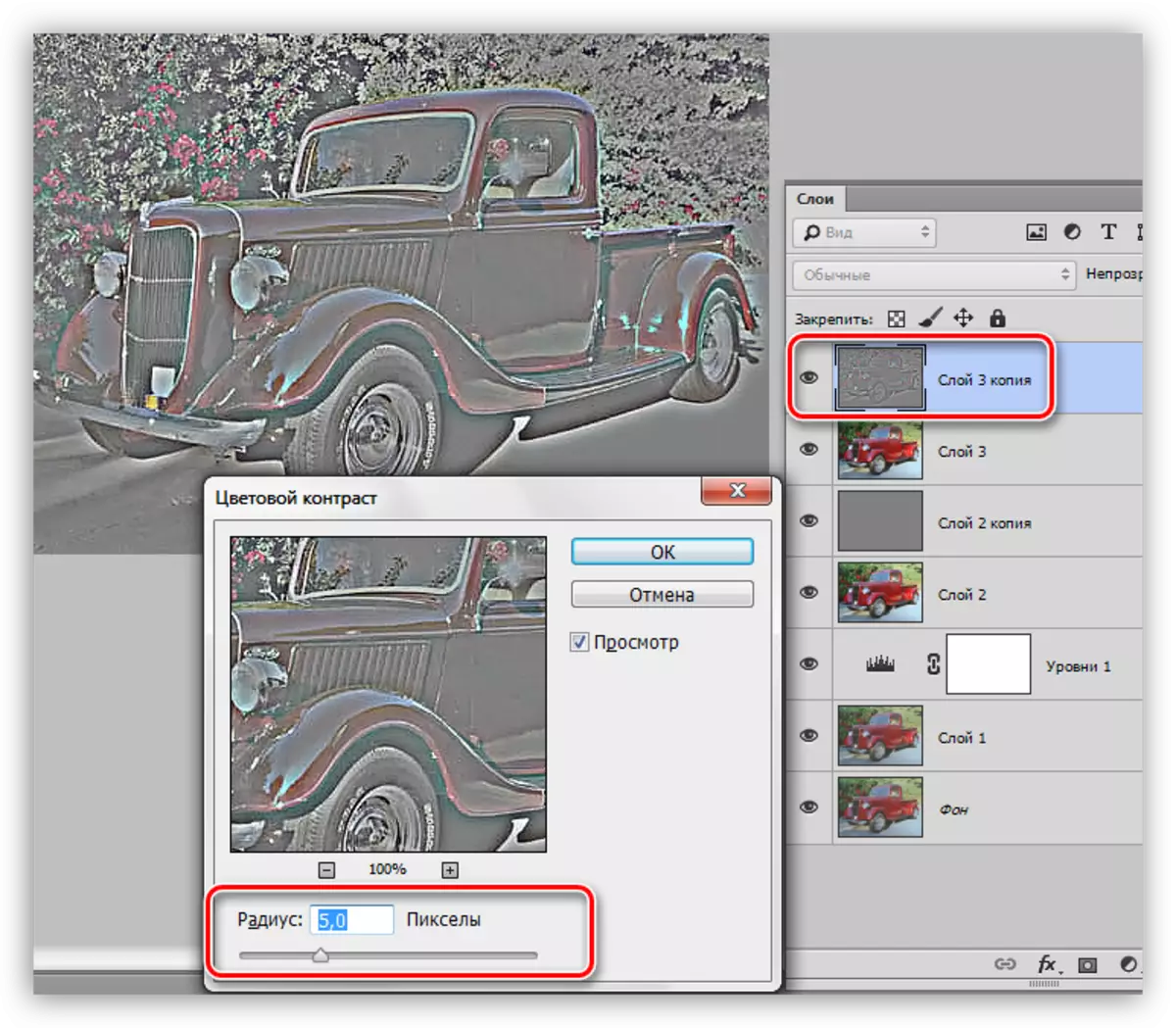
- Na-agbacha oyi akwa a adịghị mkpa, gbanwee ọnọdụ nchekwa maka "Chromaticty" ma chịkwaa ofufe.
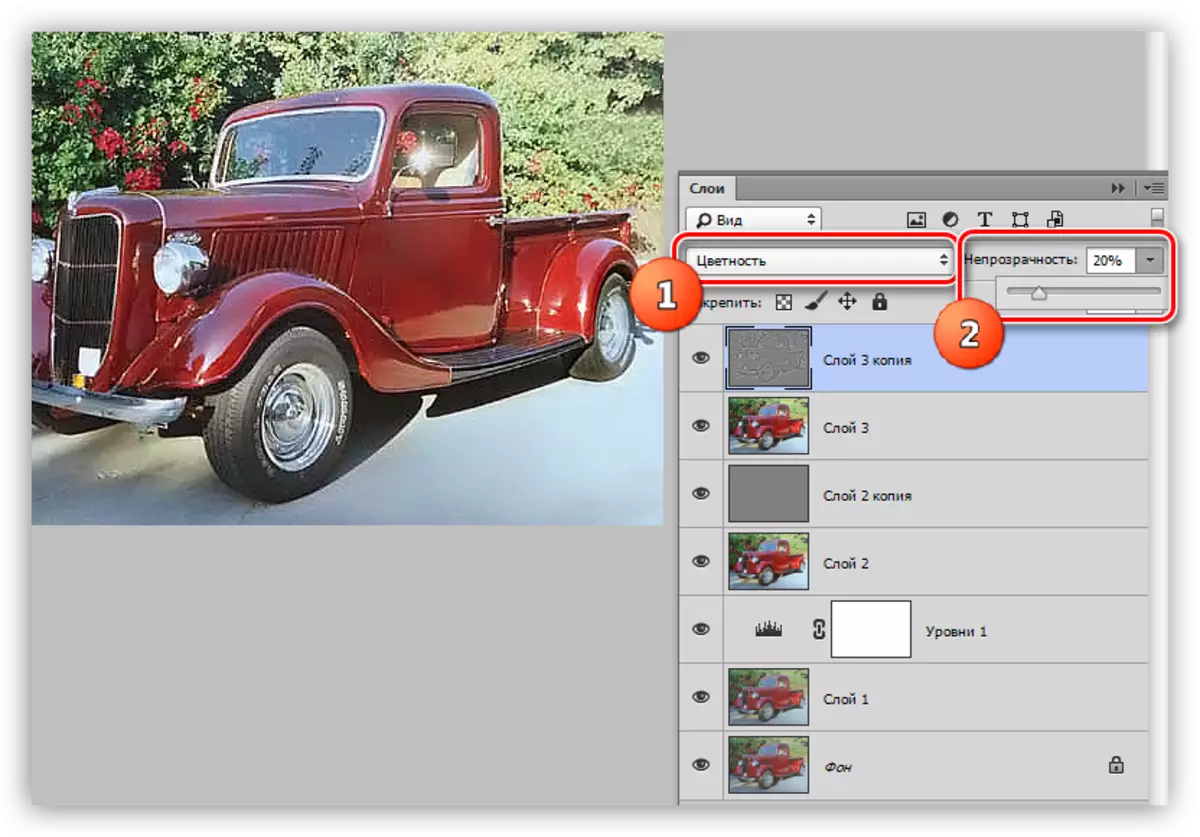
Ozuzu
1. N'ịbụ onye kachasị elu, anyị na-ekepụta "akụkụ dị mma".
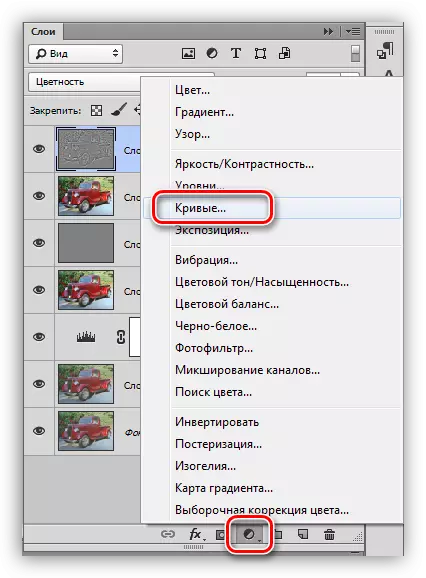
2. Soro pipette (lee nseta ihuenyo) ma, pịa na nwa na foto, anyị na-akọwapụta isi nke ojii.

3. Kọwaa ebe ọcha.
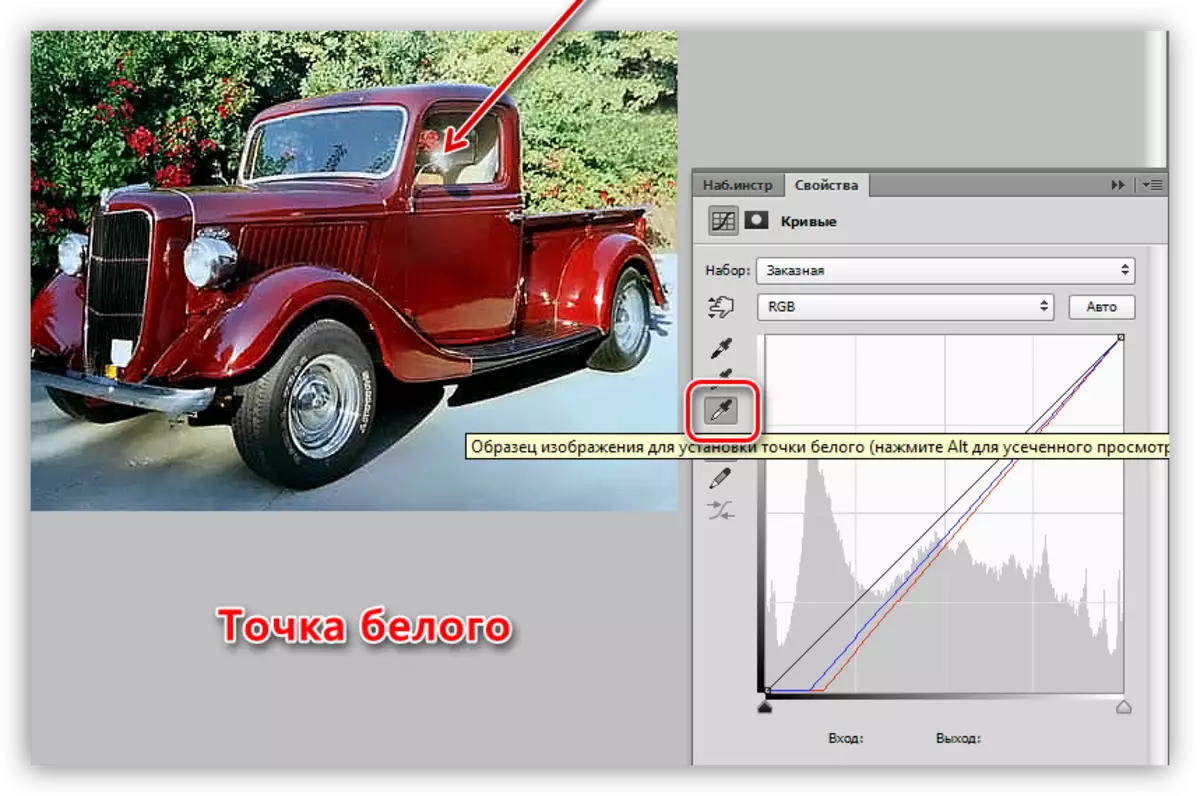
Si na ya:
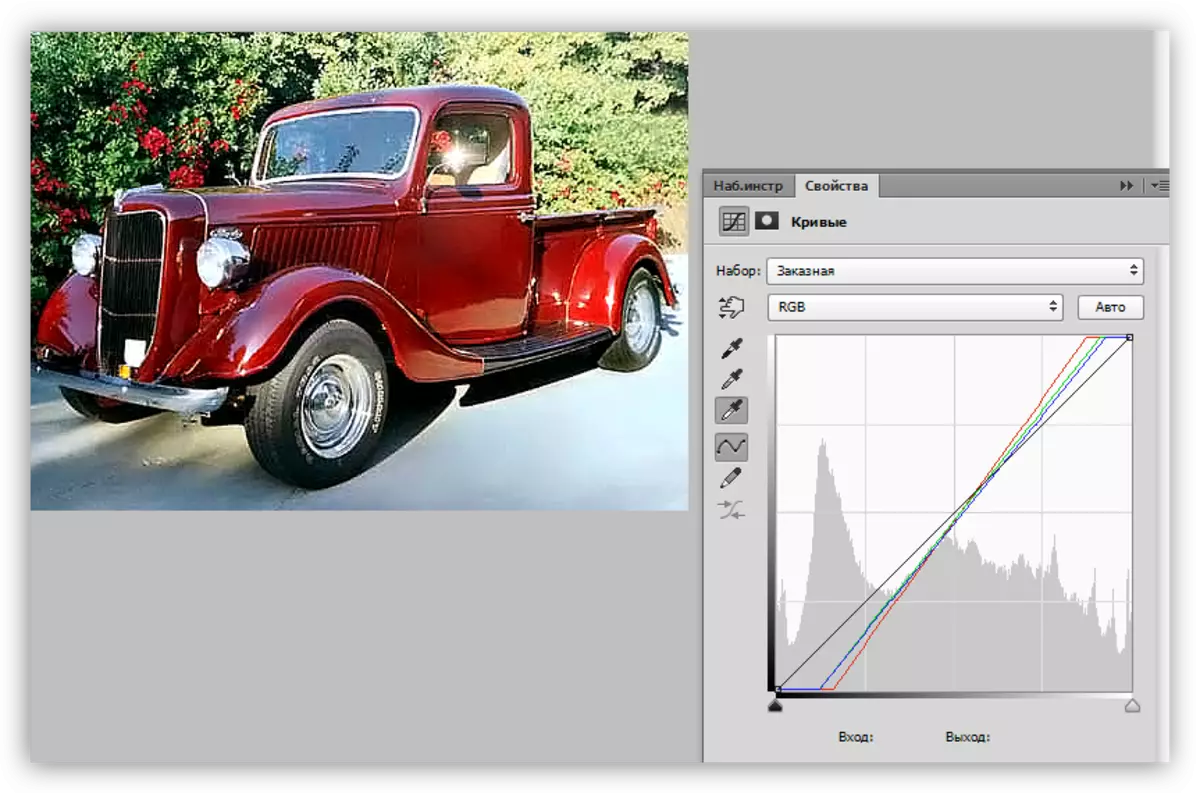
4. Bighee mpempe akwụkwọ niile site na itinye isi okwu na Black Crowve (RGB) wee dọpụta ya.
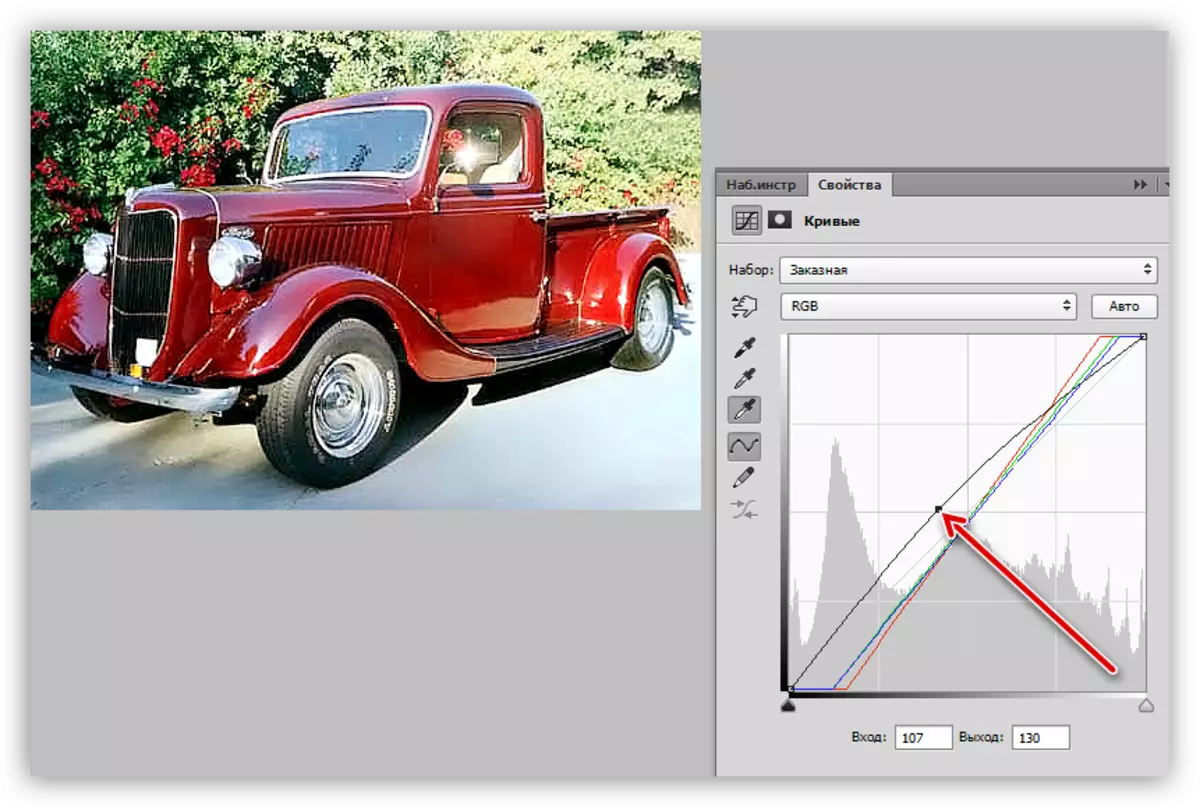
Nke a nwekwara ike imecha, yabụ arụchara ọrụ ahụ. The Snapshot ghọrọ ihe kachasị mma ma doo anya. Ọ bụrụ na achọrọ, enwere ike ịta ahịhịa, nyekwuo ikuku na izu ezu.
Ihe nkuzi: Na-eji kaadị gradient

Site na nkuzi a, anyị mụtara ihe ọmụma banyere otu esi ewepụ otu haze na foto, otu esi eme ka ngụkọta dị nkọ, na otu esi emegharị agba nke oji na ọcha.
